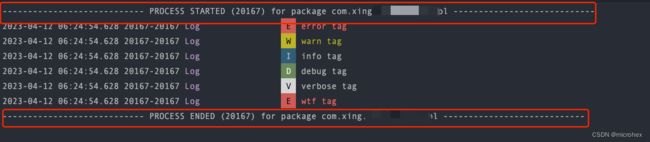Android 新版 Logcat 操作小技巧
新版的Android Studio中启用了新的 Logcat,有些小技巧这里介绍一下:
文章目录
-
-
- 1. Logcat启动
- 2. Logcat 搜索
-
- 1. 搜索当前包名下的日志:
- 2. 添加日志级别
- 3. 添加标签
- 4. 标签+字段
- 5. 排除字段
- 6. 使用正则表达式
- 7. 使用正则表达式排除
- 8. 使用age截取时间
- 3. Logcat 收藏
- 4. Logcat 格式化
- 5. 支持多窗口模式
- 6.总结
-
1. Logcat启动
当应用程序启动或停止(关闭或崩溃)时,新的 logcat 会显示额外的消息。它会包含新的消息、进程 ID 和包名称。
2. Logcat 搜索
Logcat 提供了搜索栏,有非常丰富的搜索逻辑,下面来聊一下我们用的比较多的内容:
1. 搜索当前包名下的日志:
package:mine
2. 添加日志级别
日志级别一共有6种, Log level: level:[VERBOSE | INFO | ASSERT | DEBUG | WARN | ERROR], 如果我要查找 >= INFO 级别的日志:
package:mine level:info
3. 添加标签
需要查找特定标签的日志,比如需要查找包含 “info”字段的日志:
package:mine level:info tag:info
4. 标签+字段
比如现在存在一下日志:
Log.i("info","info tag one")
Log.i("info","info tag two")
Log.i("info","info tag three")
现在需要 查询带有 “one”字段的日志:
package:mine level:info tag:info one
5. 排除字段
例如存在三个日志:
Log.i("info","info tag one")
Log.i("info2","info tag two")
Log.i("info3","info tag three")
现在获取“info”,并且需要排除含有 “info2”日志:
package:mine level:info tag:info -tag:info2
6. 使用正则表达式
假如存在一下日志:
Log.i("info","info tag one")
Log.i("info2","info tag two")
Log.i("info3","info tag three")
需要获取以 “info”为开头的tag日志:
package:mine tag~:info*
7. 使用正则表达式排除
假如存在一下日志:
Log.i("info","info tag one")
Log.i("info2","info tag two")
Log.i("info3","info tag three")
需要获取不以”2“结尾的日志:
package:mine level:info -tag~:.*2
8. 使用age截取时间
age:30s 返回最近 30 秒的日志
age:2m 返回最后 2 分钟的日志
age:1h 返回最后一个小时的日志
age:2d 返回最近 2 天的日志
package:mine age:10s
3. Logcat 收藏
logcat会记录你曾经写过的日志命令,在历史记录中可以查询得到:

对于一些你比较在意或者喜欢的命令,添加添加收藏:

收藏完之后,可以在历史列表中展示:
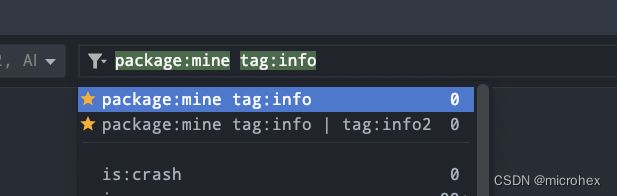
4. Logcat 格式化
可以通过单击Logcat左侧的工具:

进入 ”Standard View“中,可以显示时间戳(日期和时间),进程ID(包含线程ID),标签,包名称,日志级别和消息等等,当然,它也支持自定义化配置,希望它显示什么,就勾上什么即可:
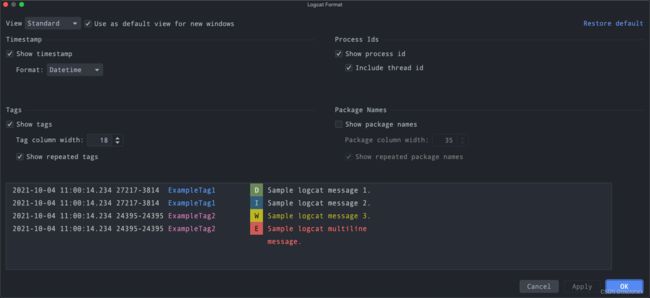
进入”Compact View“,即紧凑型View时,显示时间戳(时间),日志级别和消息。
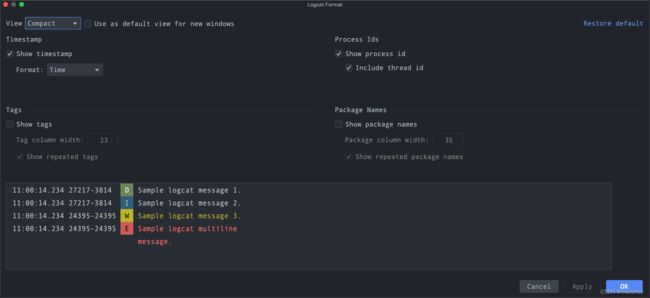
修改完成之后,可以看到我们很漂亮的日志输出了。
5. 支持多窗口模式
新版的Logcat支持多窗口操作模式,这个比较厉害,我个人感觉非常好用:

6.总结
基本常用的功能都说了一遍,大致上新版的Logcat较旧版的Logcat存在一些新的功能:
- 应用程序启动、停止或崩溃时的附加日志
- 多个 logcat 选项卡和窗口允许用户同时分析来自不同设备的数据
- 可以调整日志条目的格式选项,我们能看到筛选的信息
- 搜索和过滤器合并到始终可见的查询输入字段中,还包括额外的过滤器运算符
- 大多数可用的查询都可以保存为收藏夹,并且您可以更好地控制查询历史记录
基本上就这样了,如果大家在学习和使用过程中有什么问题,可以联系我wx:javainstalling, 备注:Logcat即可。